远程登录到 Oracle ILOM (Web)
需要知道服务处理器 (service processor, SP) 的 IP 地址才能远程登录到 Oracle ILOM。如果不知道 SP 的 IP 地址,请参见查看或修改服务处理器网络设置。
Note - 要首次登录并访问 Oracle ILOM,必须为系统提供默认的管理员帐户及密码。要构建安全的环境,必须在初次登录 Oracle ILOM 之后更改默认管理员帐户 (root) 的默认密码 (changeme)。如果此默认管理员帐户已更改,请与您的系统管理员联系,获取具有管理员特权的 Oracle ILOM 用户帐户。
要提高响应速度,请禁用 Web 浏览器代理服务器(如果已启用)。
-
将服务器管理端口连接到网络。
默认情况下,NET MGT 端口是服务器管理端口。但是,您可以选择通过服务器上的其他 NET 端口之一来启用边带管理。
有关使用电缆连接服务器实现网络连接的信息,请参见连接数据电缆。有关启用边带管理的信息,请参见查看或修改服务处理器网络设置。
-
打开 Web 浏览器。
有关 Oracle ILOM 支持的 Web 浏览器的列表,请参阅《Oracle ILOM 配置和维护管理员指南(固件发行版 3.2.x)》。
-
将服务器处理器 (service processor, SP) 的 IP 地址或主机名键入到 Web 浏览器地址栏中,然后按 Enter 键。
例如:https://198.51.100.26
此时将显示 Oracle ILOM Web 界面登录页面。

- 键入您的用户名和密码。
-
单击 "Log In"。
此时将显示 "System Information" -> "Summary Information" 页面。
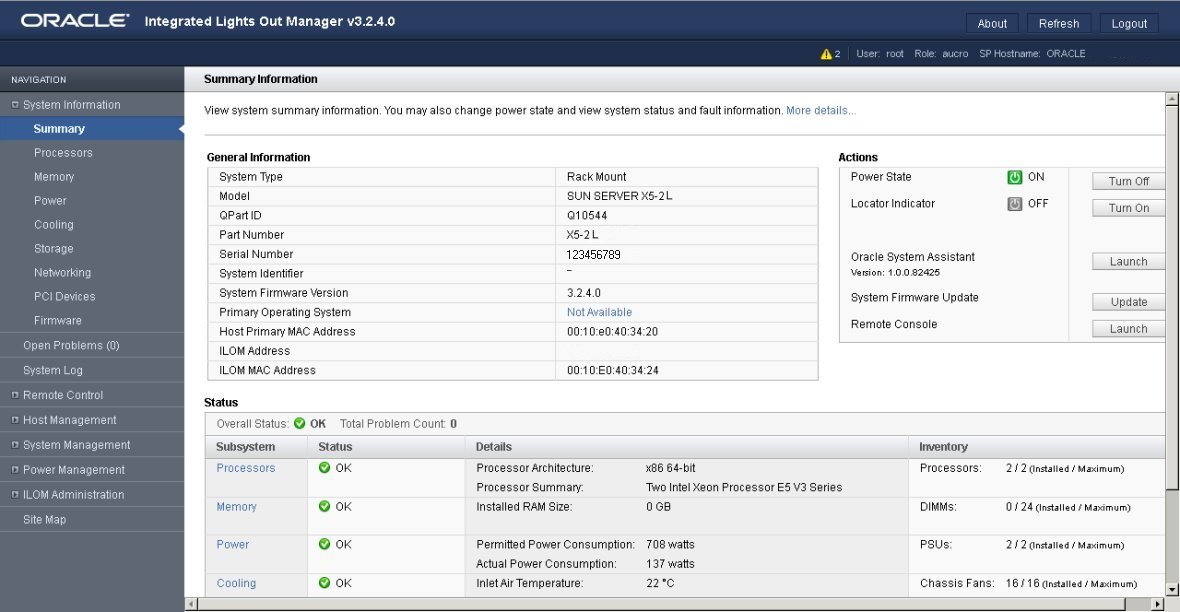
现在您已登录到 Oracle ILOM。有关使用 Oracle ILOM 的更多信息,请参阅 Oracle Integrated Lights Out Manager (ILOM) 3.2 文档库,网址为:http://www.oracle.com/goto/ILOM/docs。